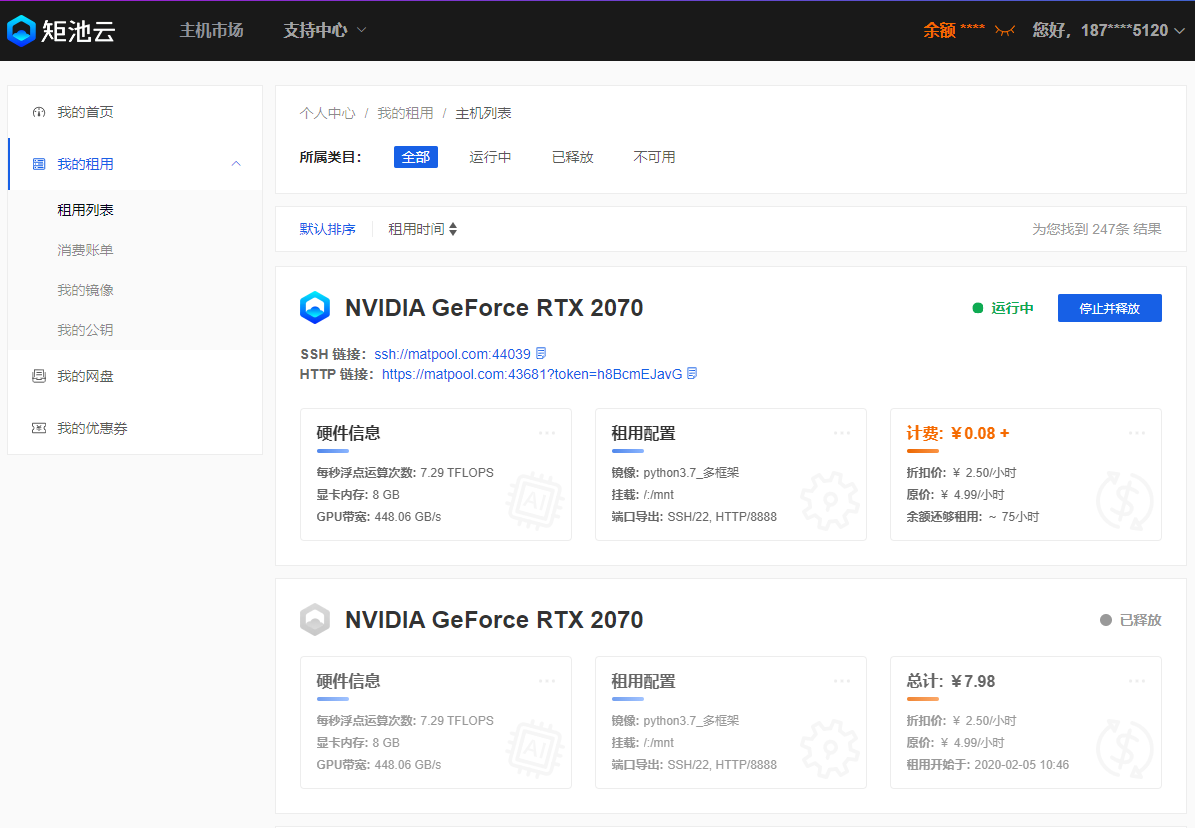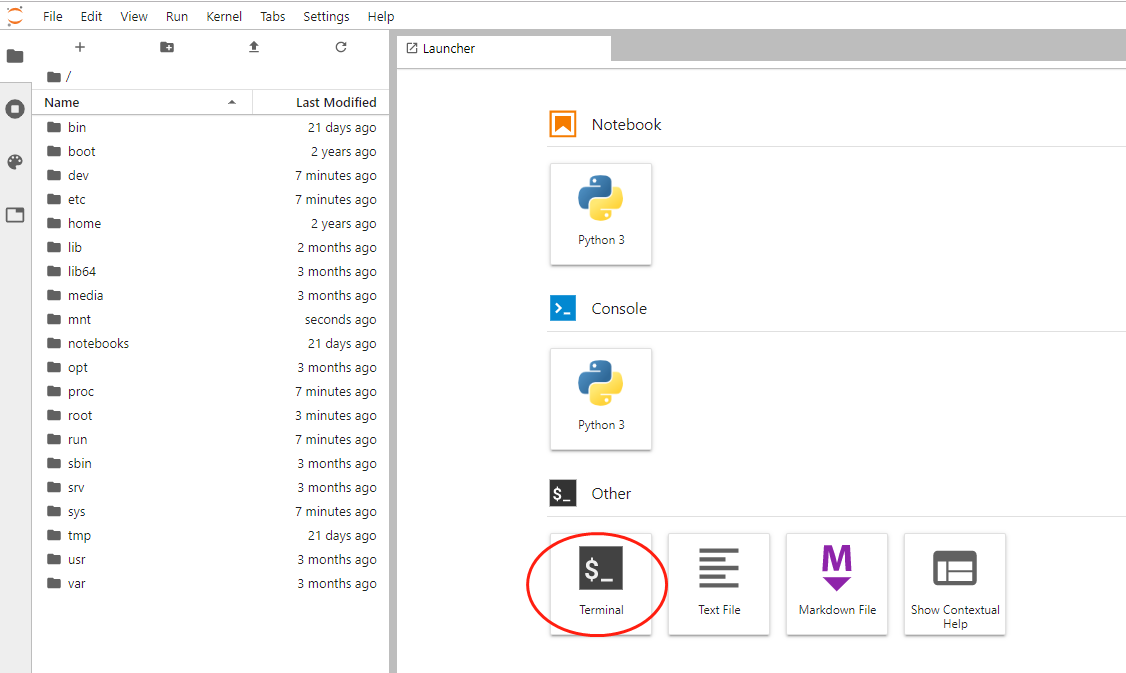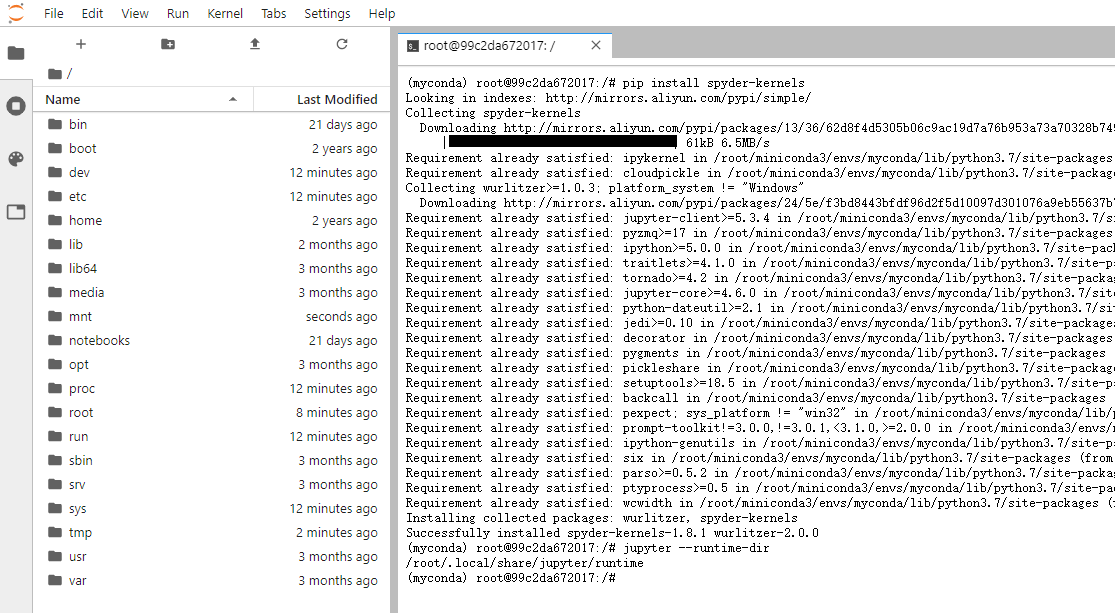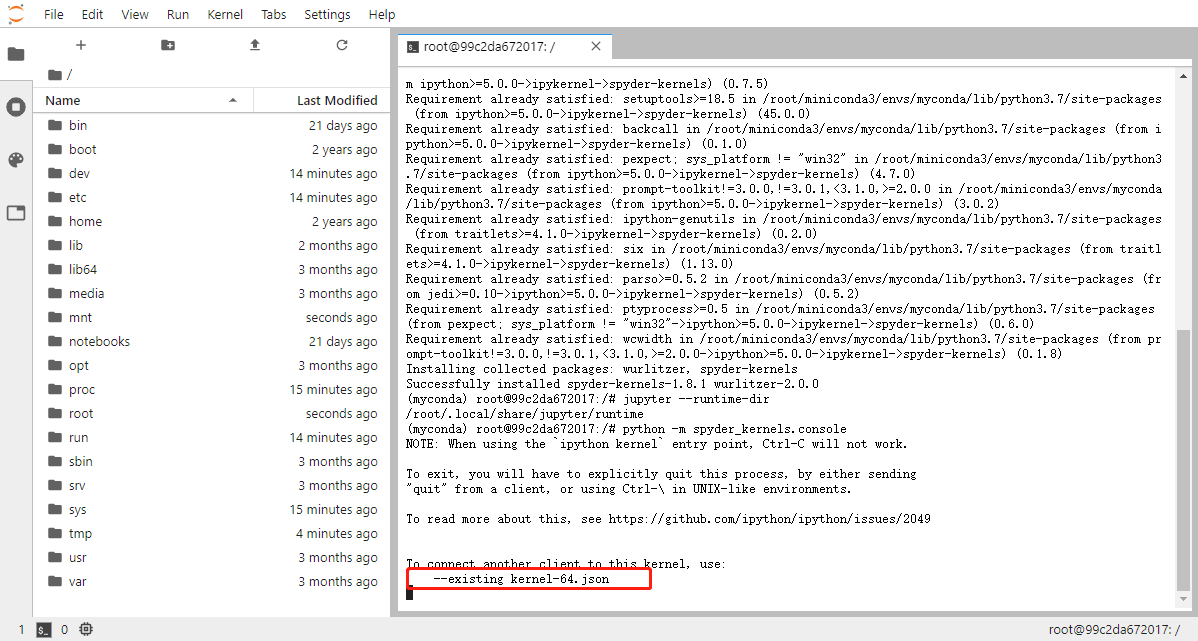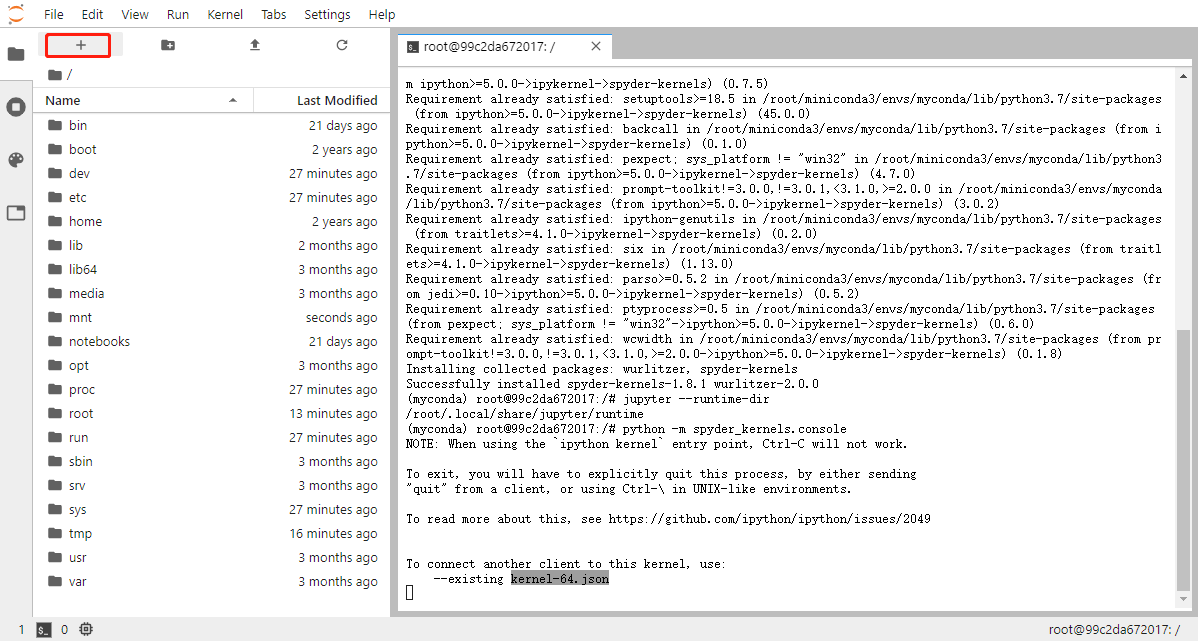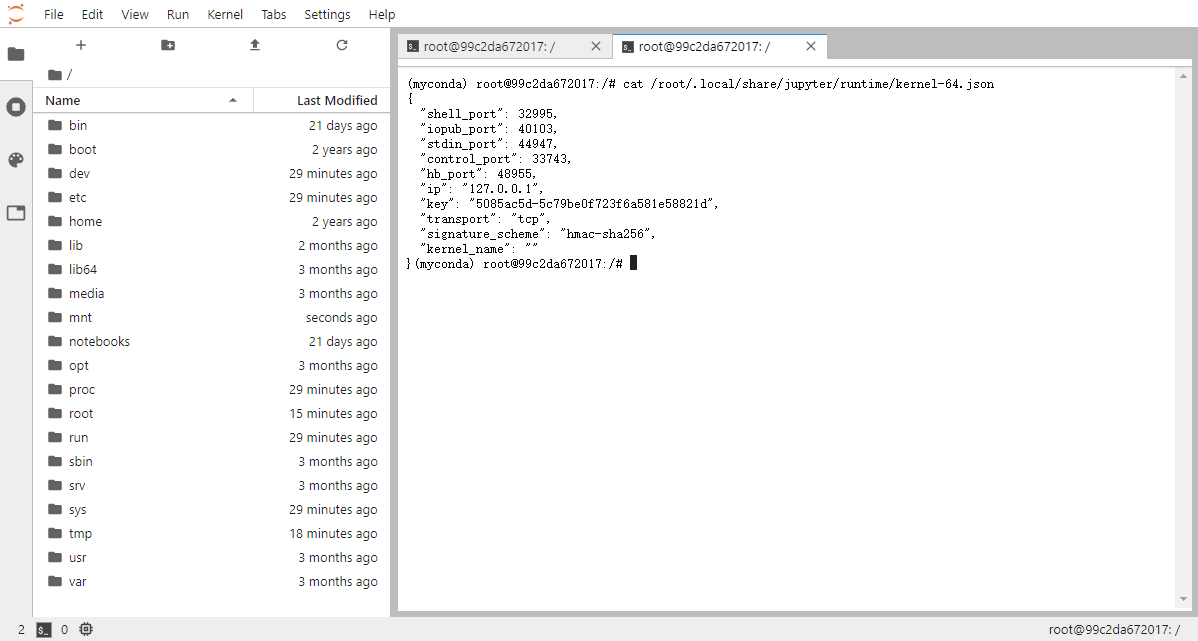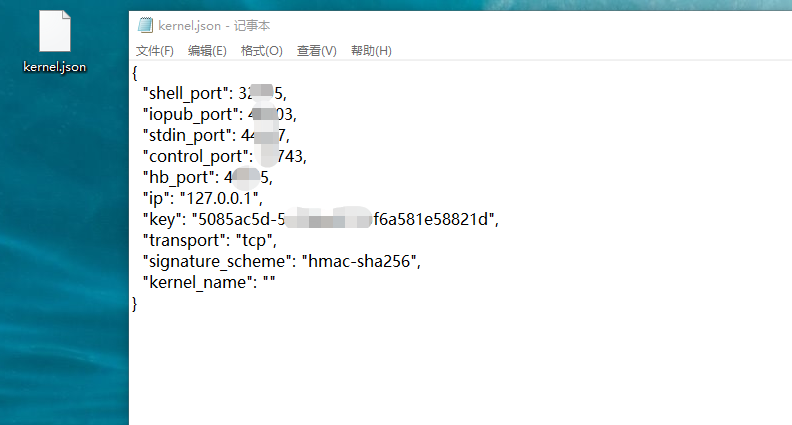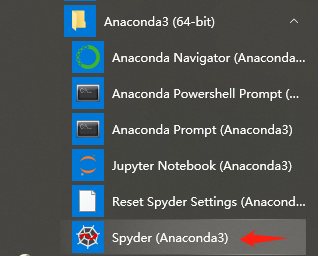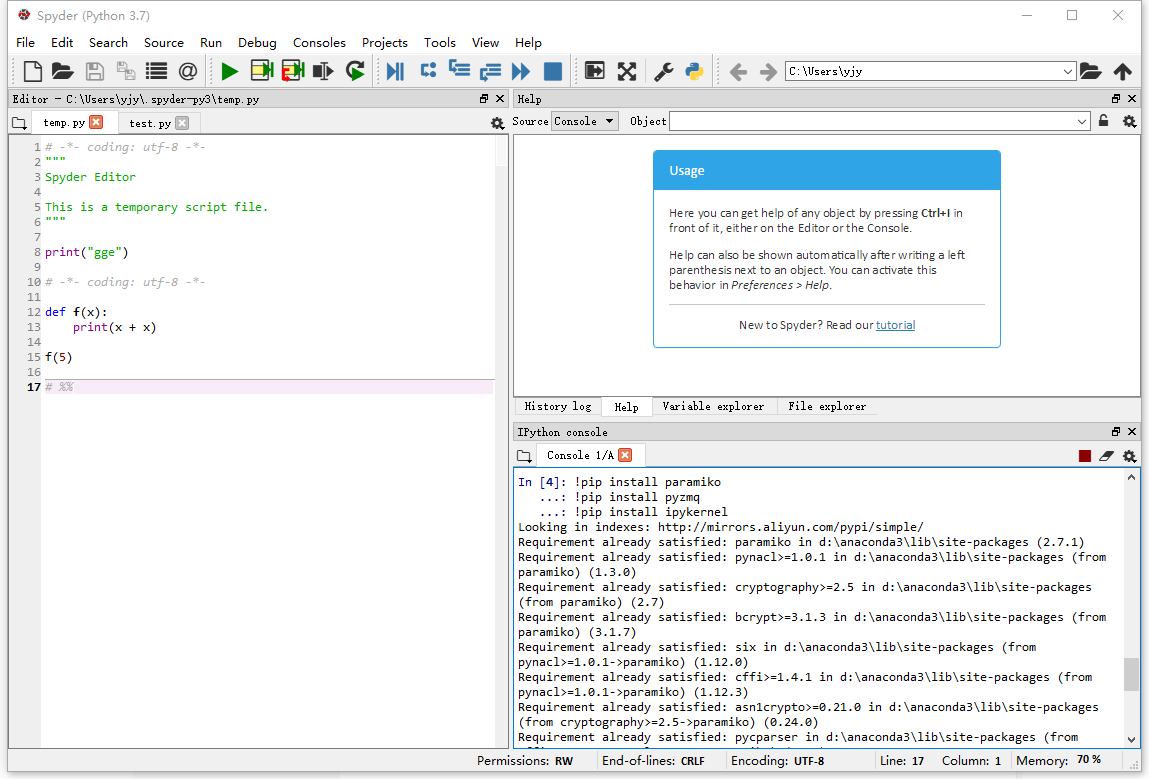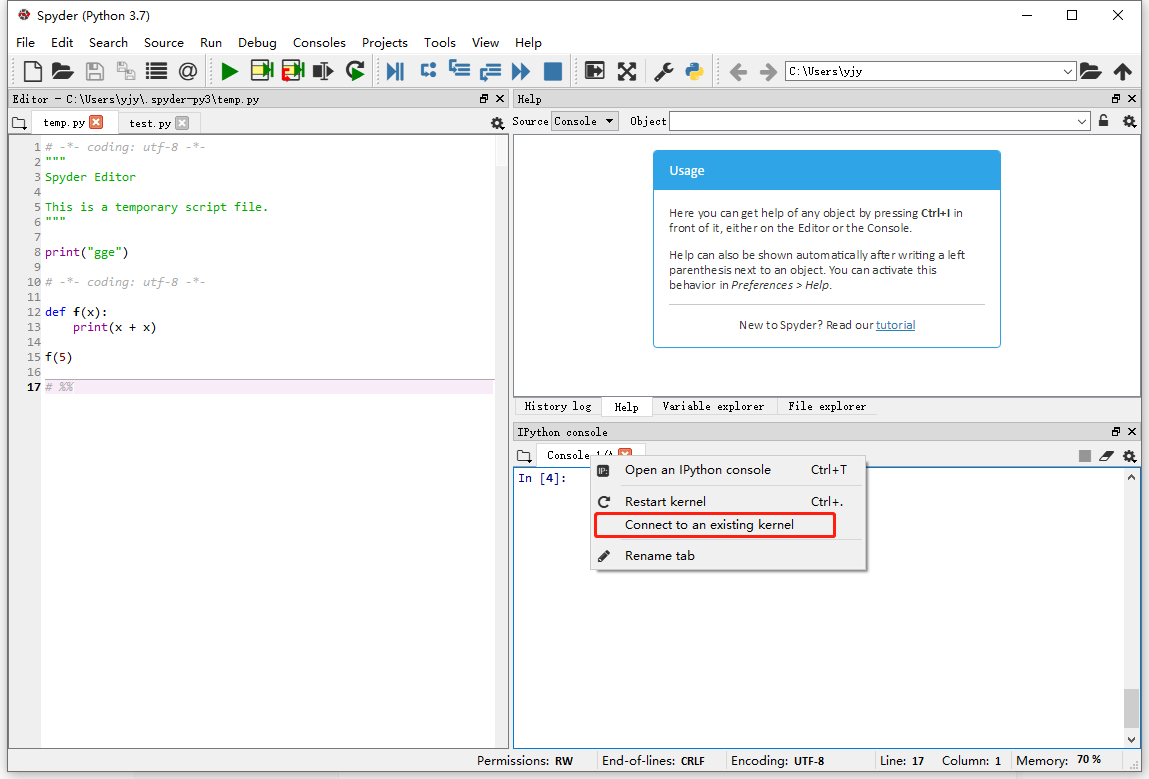Spyder 是 Python(x,y) 的作者为它开发的一个简单的 IDE,在 Anaconda 中预装,适合进行数据科学开发。Anaconda 是 Python 发行版,包含了 Python 解释器,集成开发环境(IDE)Spyder,还有常用的科学包module等。
Spyder 支持连接远程服务器,本文将介绍如何在 Spyder 中连接矩池云机器。案例环境为 64 位 WIN10。
Spyder 远程服务仅支持 Python 3 及以上版本,若您选择 Python 2.7 的镜像则无法使用,敬请谅解。
1. 租用一台矩池云机器
矩池云提供网盘存储服务,您可先将数据集和脚本文件打包上传至网盘,提高上传速度,还能节省费用。本教程使用密码登录方式连接。
2. 在服务器端运行命令
在矩池云中,打开'我的租用'列表,找到租用的机器,点击 HTTP 链接,进入 JupyterLab。
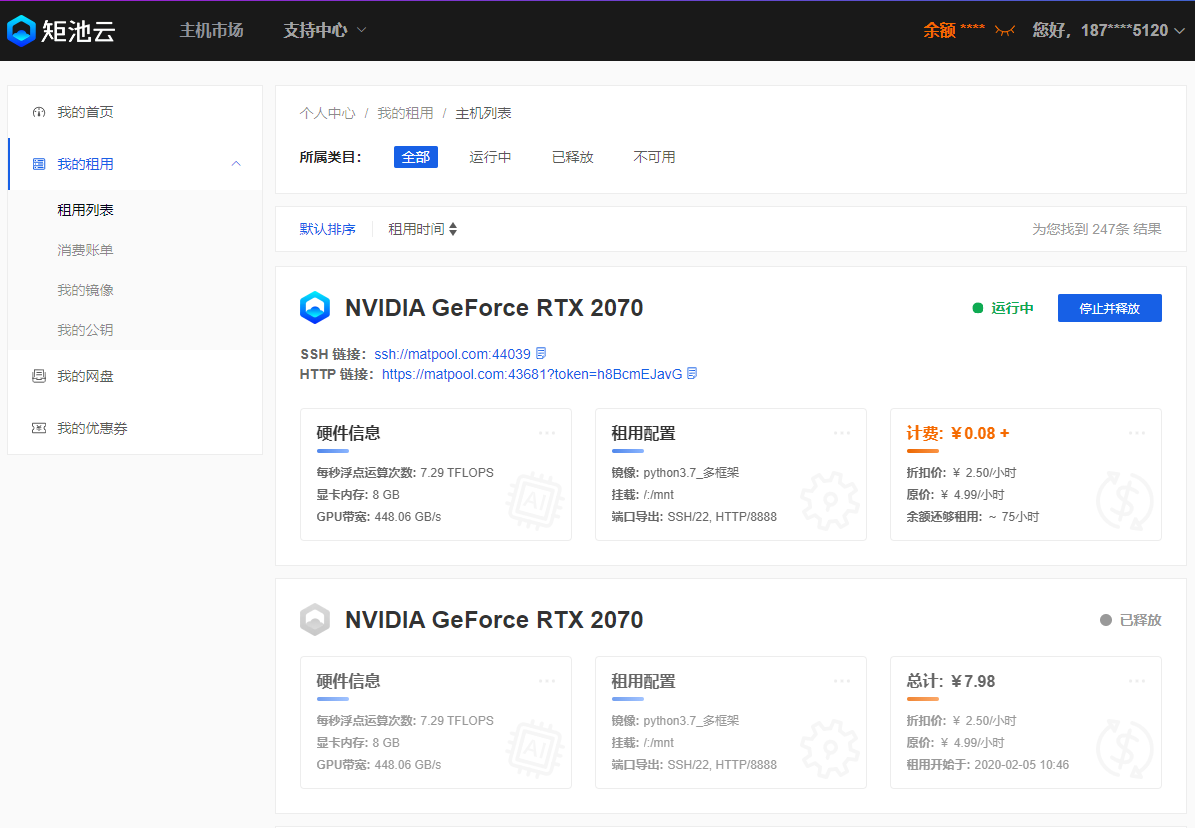
点击 JupyterLab 中的 Terminal 按钮,打开 Terminal。
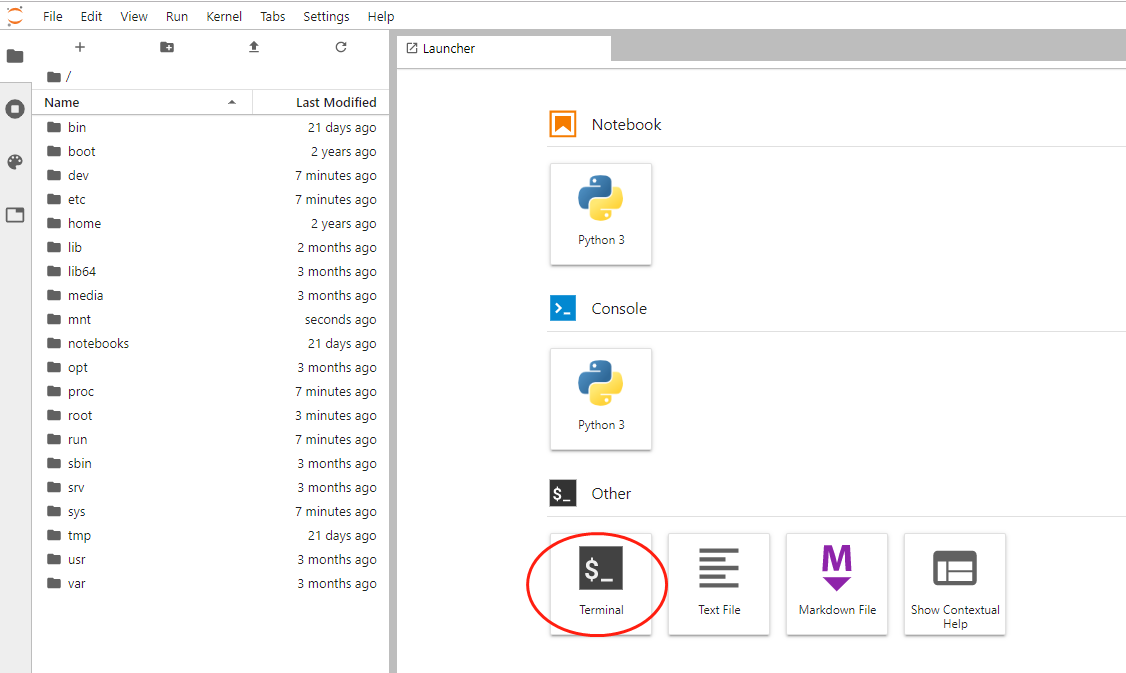
2.1. 输入命令
jupyter --runtime-dir
该命令用以找到 Kernel 文件的路径。
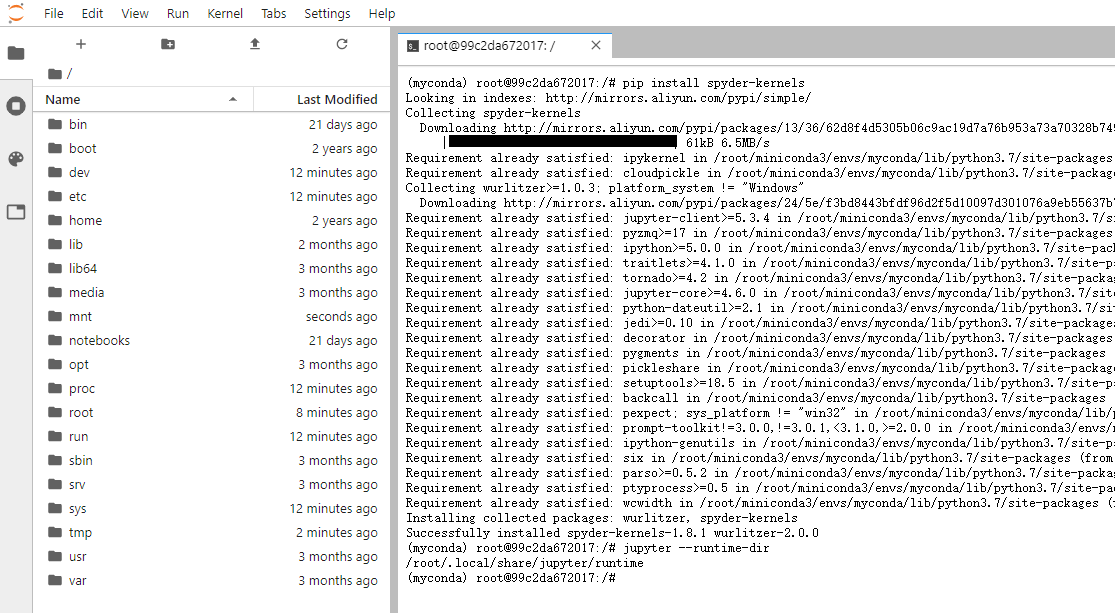
复制该命令的运行结果,
/root/.local/share/JupyterLab/runtime
,之后有用。
2.2. 输入命令
pip install spyder-kernels
pip install -U ipykernel
pip install ipython --ignore-installed ipython
python -m spyder_kernels.console
启动一个 Spyder Kernel。
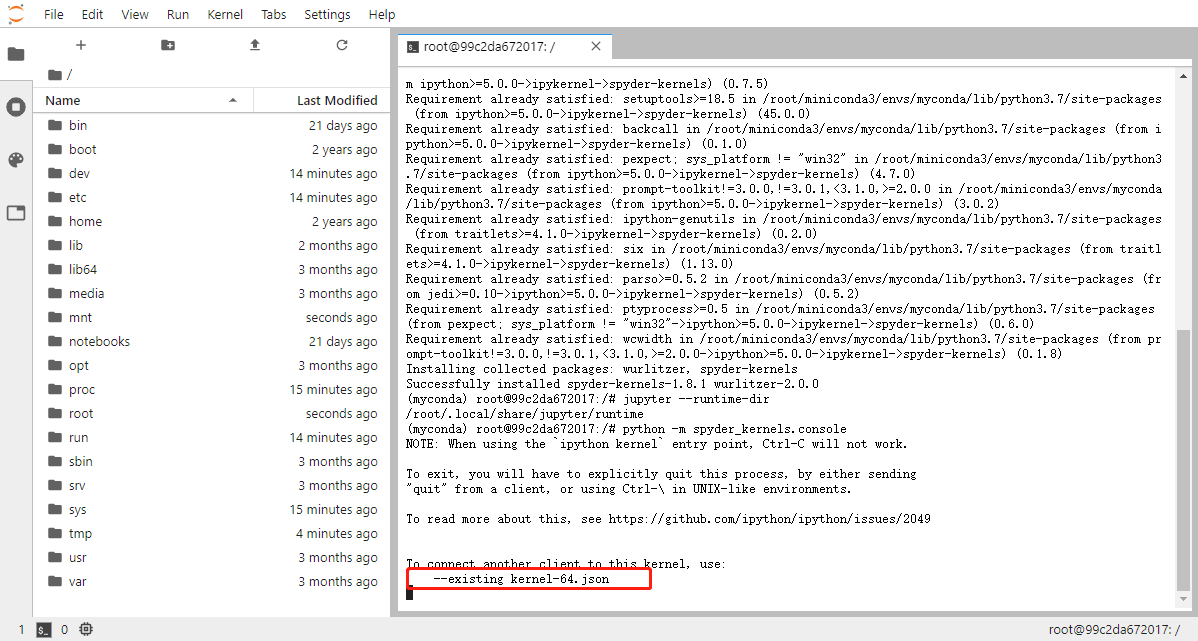
复制该 Kernel 的文件名,即图中红框部分,例如,图中的
kernel-64.json
。
2.3. 保存 Kernel 文件至本地
现在我们知道了 Kernel 文件路径和文件名,将前面两步复制的信息拼接后,可以得到该文件路径。由于JupyterLab 中无法打开隐藏文件和文件夹,因此无法直接下载该 JSON 文件。
我们通过文件复制粘贴的方式,将文件保存下来。此时 Kernel 已启动,该 Terminal 无法再运行其他命令,我们需要新建一个 Terminal,让我们点击左上角的加号,回到 Launcher。
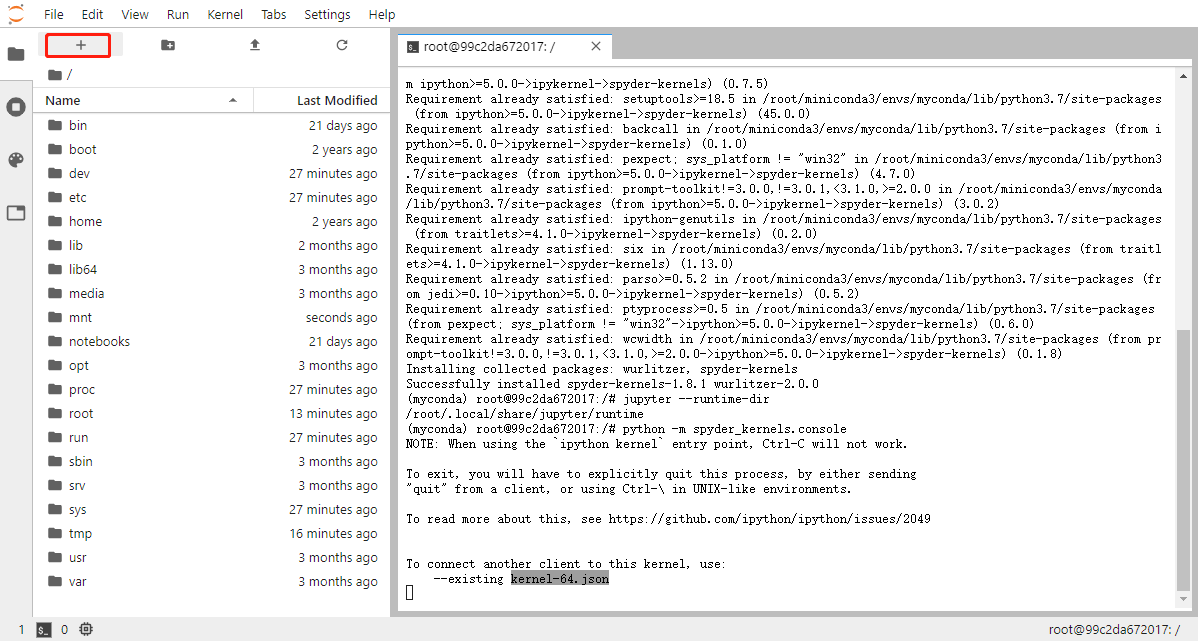
然后再次点击 Terminal 新建,在新的 Terminal 中用
cat
命令可查看 Kernel 文件。
cat /root/.local/share/JupyterLab/runtime/kernel-64.json
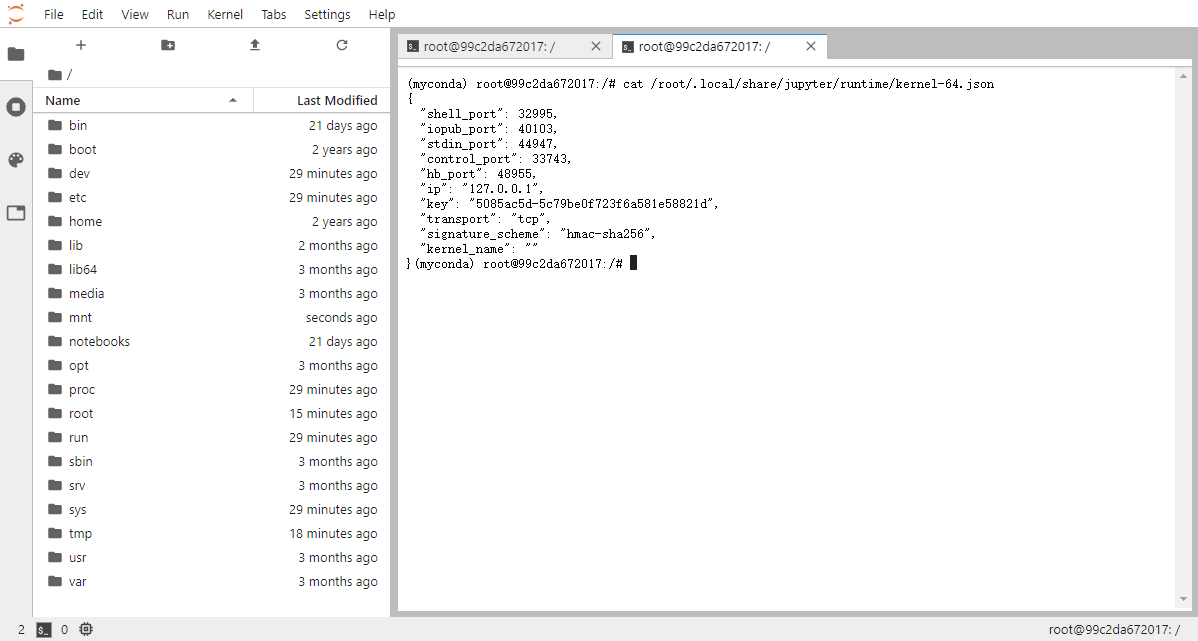
复制该 JSON 。
在您本地桌面或其他位置,新建一个
kernel.json
文件。

将该 JSON 复制进去然后保存。
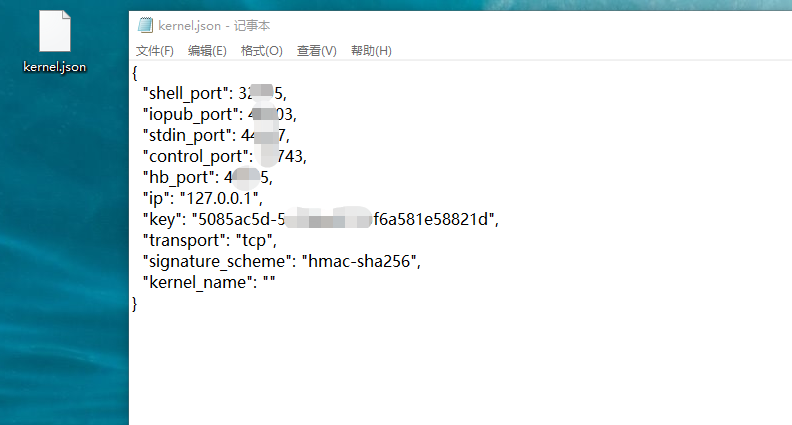
3. 下载并安装 Spyder
下载 Spyder:
Spyder 下载地址
按照提示安装即可。安装后启动 Spyder。
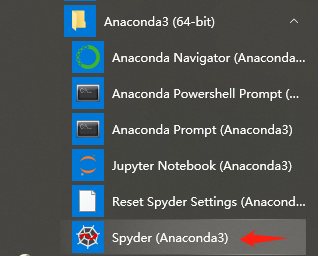
4. 在 Spyder 中配置链接
4.1. 安装 paramiko
在 Spyder 右下角的 IPython console 中,输入命令
!pip install paramiko
!pip install pyzmq
!pip install ipykernel
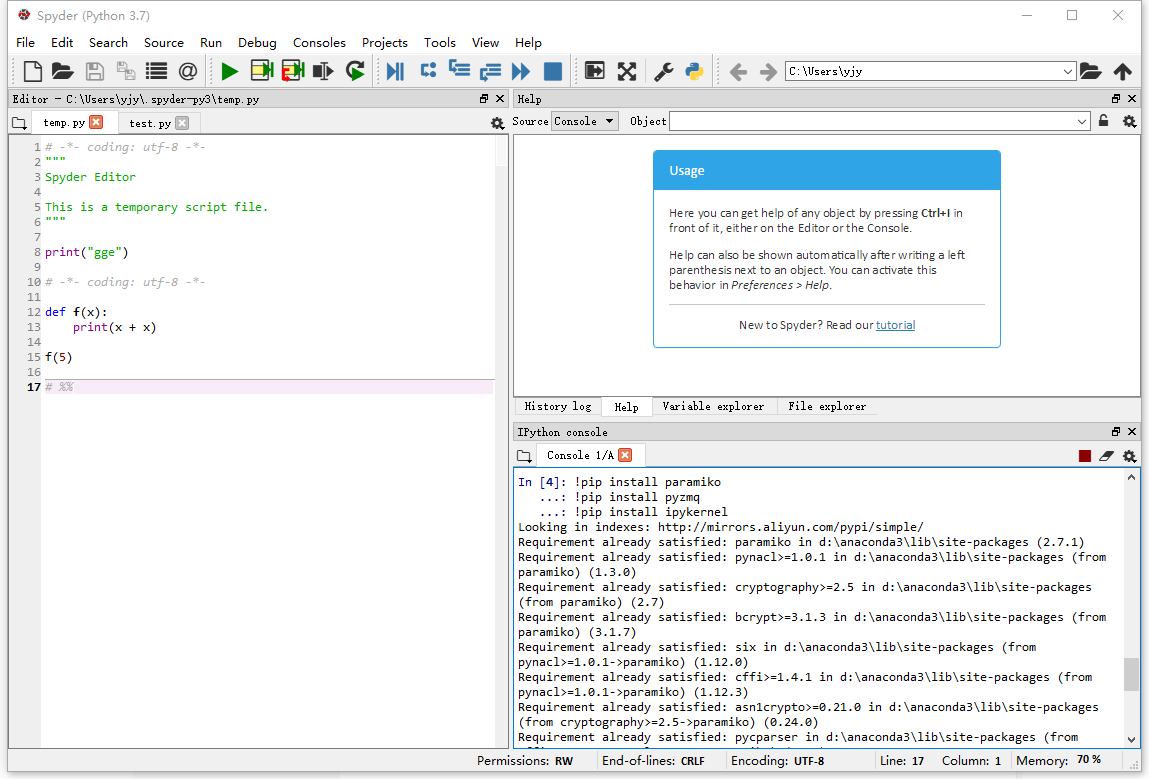
运行成功后重启 Spyder。
4.2. 连接至远程服务器
在 IPython console 中,右键点击已有 Console 的 Tab,在下拉框中选择 Connect to an existing kernel。也可点击右侧的齿轮按钮,在设置的下拉菜单中找到。
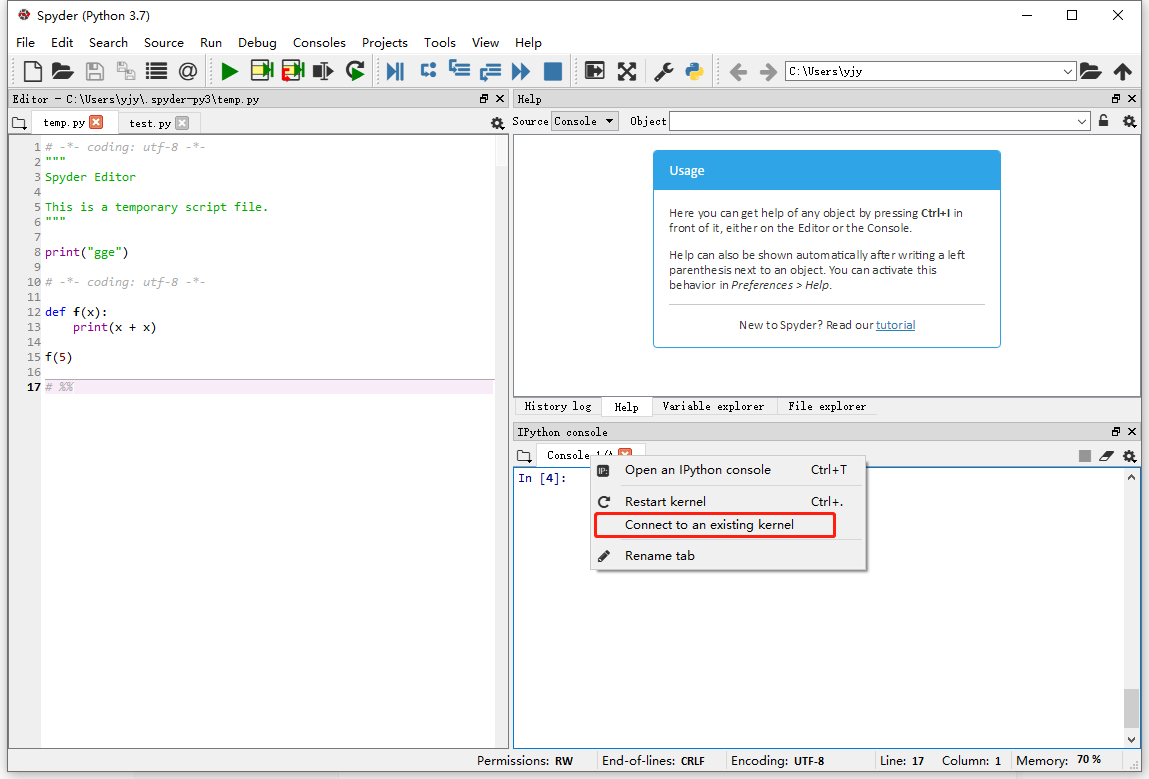
在配置页面中,Connection File 选项用以配置 Kernel 文件。点击右侧浏览按钮,找到刚刚保存的
kernel.json
文件。
将 This is a remote kernel 前面的复选框选中。填写信息如下:
Host(主机名)
:hz.matpool.com 或 hz-t2.matpool.com,请以您 SSH 链接中给定的域名为准。